Asistencia para clientes de Nominalia
Cómo integrar tu página de privacidad en el formulario de contacto de tu web en Simply Site
En este artículo te vamos a explicar cómo puedes integrar tu página de privacidad en el formulario de contacto de tu web desarrollada con Simply Site. Además haremos obligatorio que los usuarios deban confirmarlo antes de poder hacer uso del formulario.
Para empezar, y si no lo has hecho aún, debes activar tu página de privacidad, para ello acceder a tu editor Simply Site desde tu zona de cliente en nominalia.com. Una vez dentro, haz clic en "Configuración":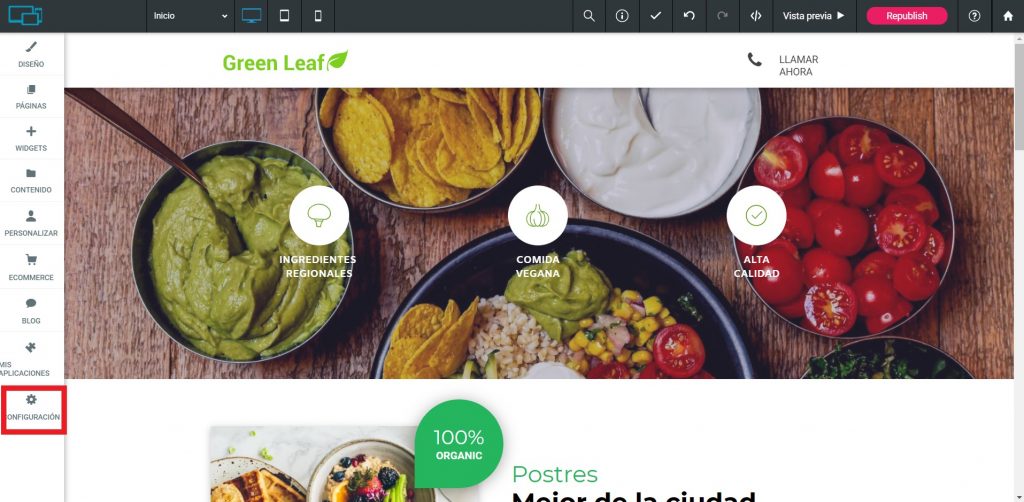
Dentro de éste menú, deberás ir al apartado "Configuración de privacidad":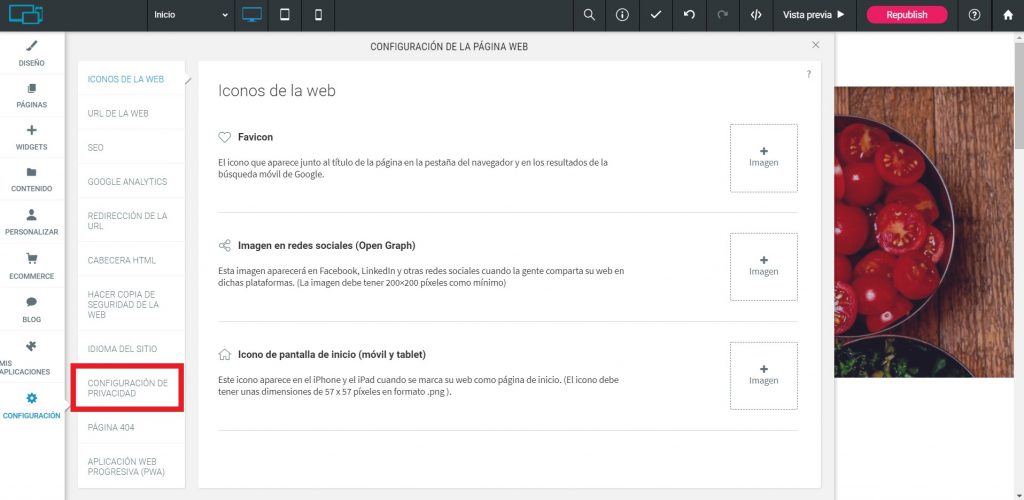
Unas vez ahí, podrás activar tu página de privacidad en la opción "Personalizar página de privacidad":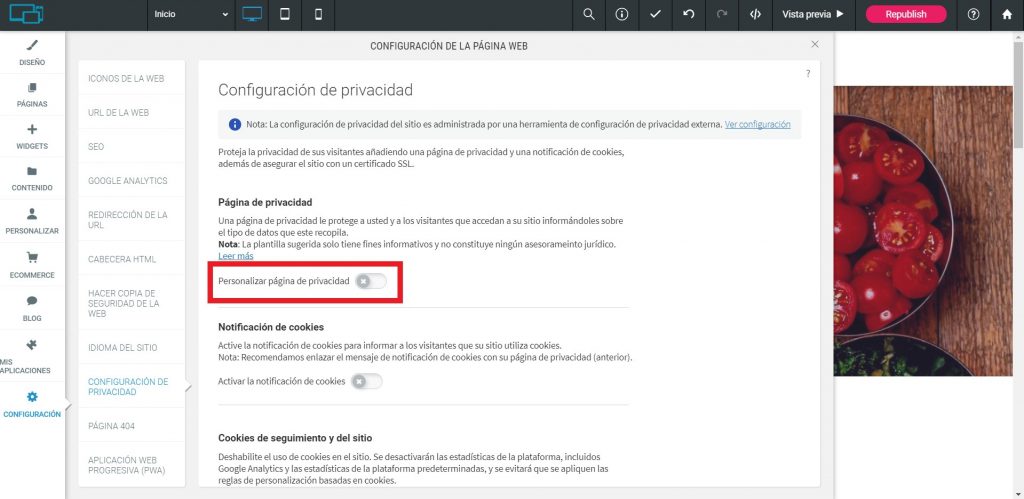
Tras activarlo, te aparecerá la siguiente ventana y debes clicar en "Personalizar":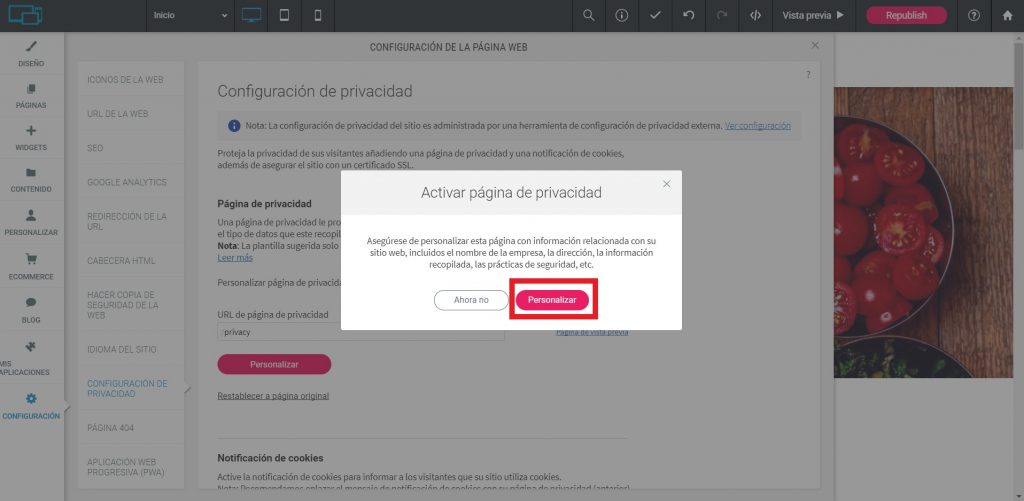
Esto te llevará a tu nueva página de privacidad, debes editar los textos para que se adapten a tu negocio, simplemente clica encima de cada texto que desees editar y haz los cambios.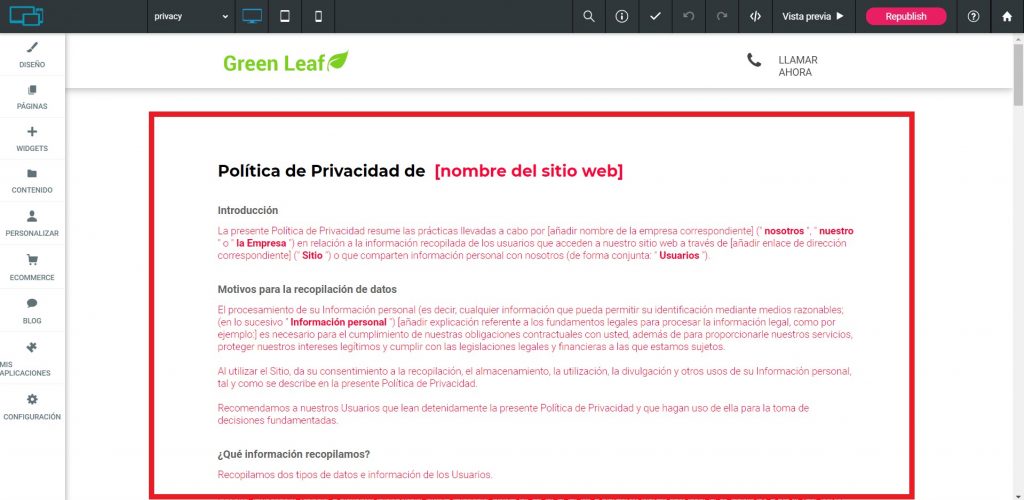
Una vez hayas acabado de editarlo, si vuelves a "Configuración" y "Configuración de Privacidad" verás que tu página de privacidad ya está activa, desde este menú podrás acceder a editar esta página tantas veces como lo desees clicando en "Personalizar".
Fíjate, también, en la URL de página de privacidad: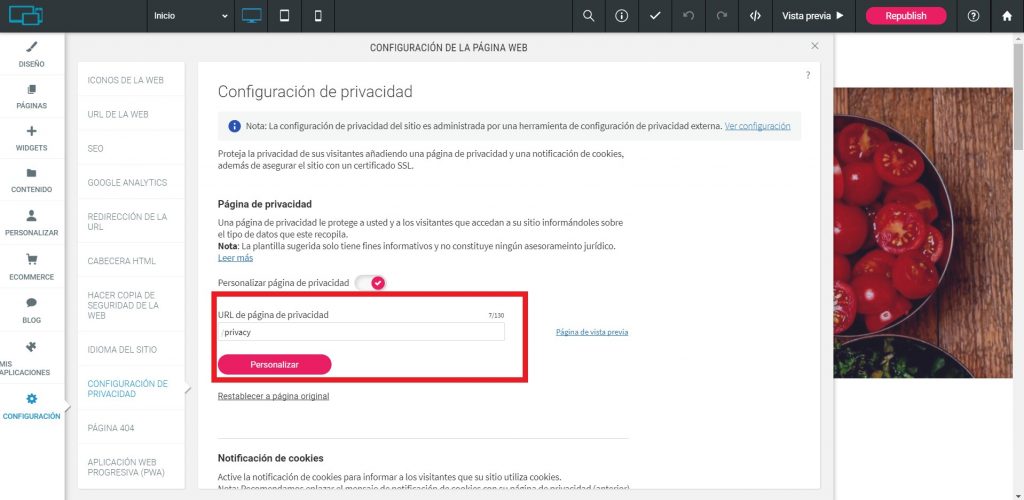
Llegados a este punto, ya puedes integrar tu nueva página de privacidad en cualquier formulario de contacto que tengas en la web, para hacerlo vuelve al diseño de tu web y clica encima del formulario: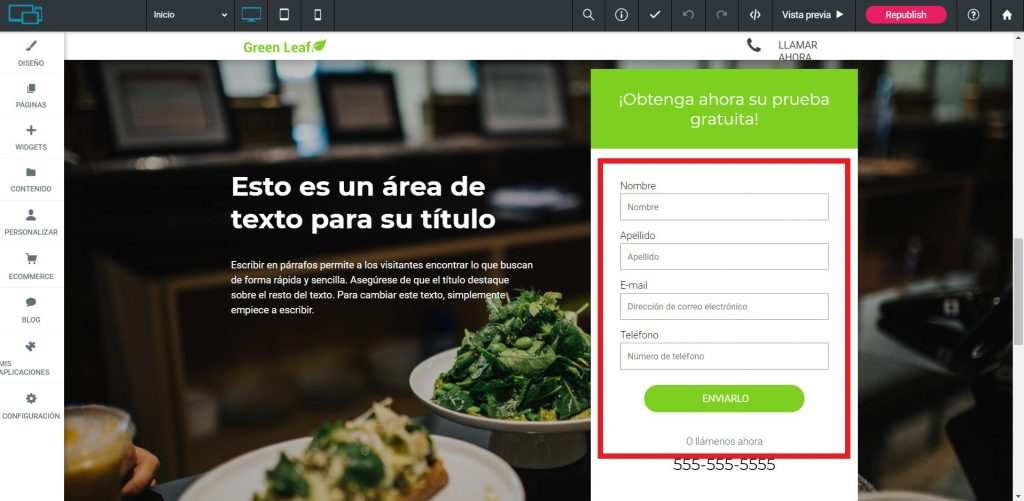
Esto te dará acceso a la ventana de edición del Widget "Formulario de Contacto". Para lograr la integración de tu página de privacidad en este formulario debes "+ añadir campo":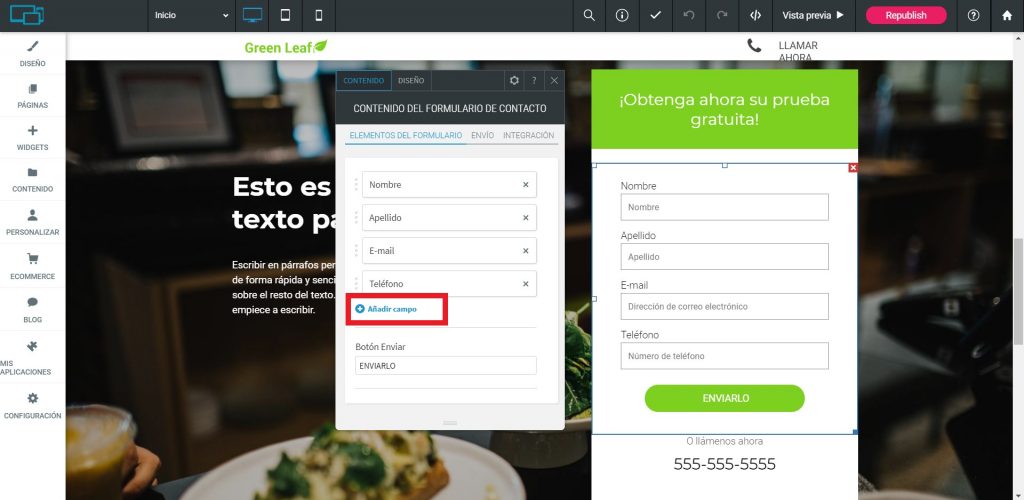
El nuevo campo que vas a añadir deberá ser del tipo "Inclusión":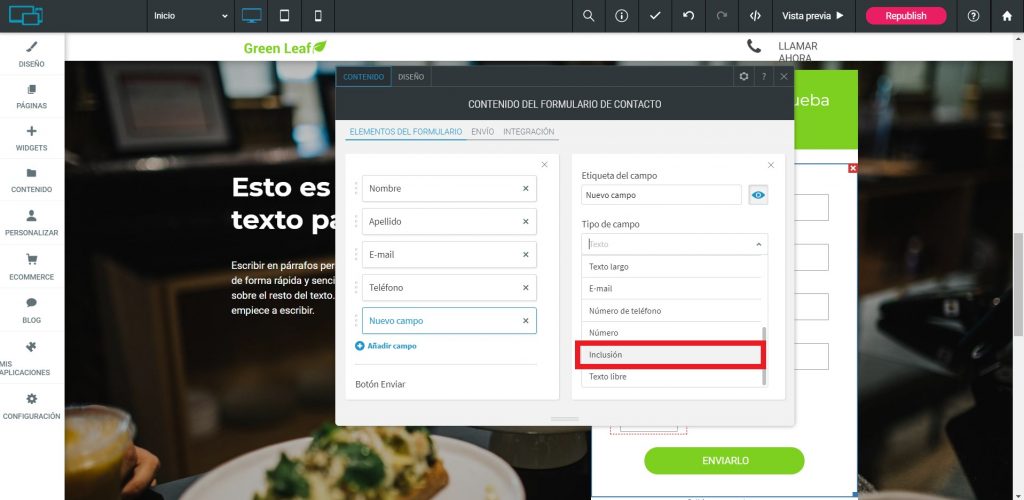
Tras seleccionar el tipo Inclusión te aparecerá una campo de texto donde debes redactar un texto informativo del estilo de: Al marcar, acepto la política de privacidad.
Cuando lo hayas escrito, selecciona las palabras "Política de privacidad" y clica en el icono de hipervínculo: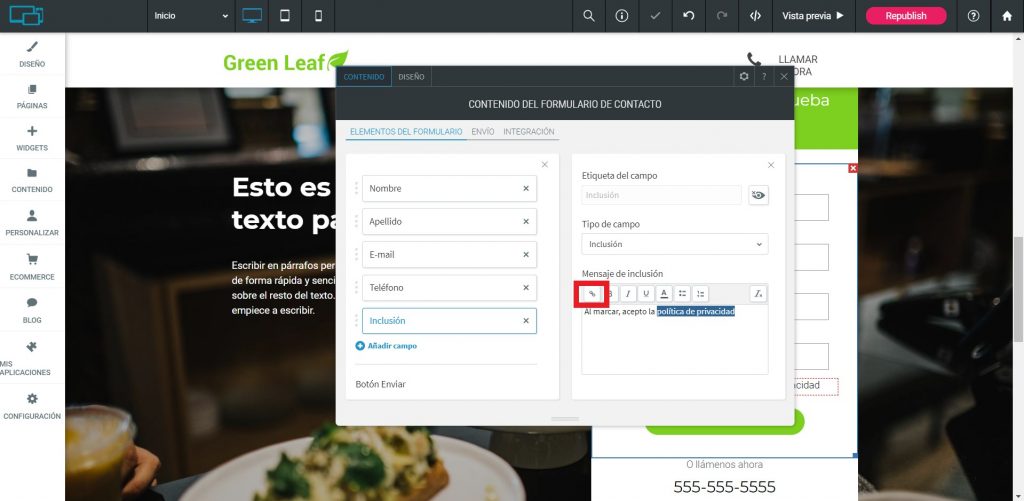
Ahora deberás seleccionar en el desplegable de "Nueva página creada", de entre todas las páginas de tu web, verás una nueva página cuyo nombre coincide con el que has visto antes en "URL de página de privacidad", debes seleccionar ésta página, en nuestro caso se llama "privacy".
De esta forma, cuando alguien clique en "Política de privacidad", llegará a la página que hemos editado previamente con nuestros textos legales.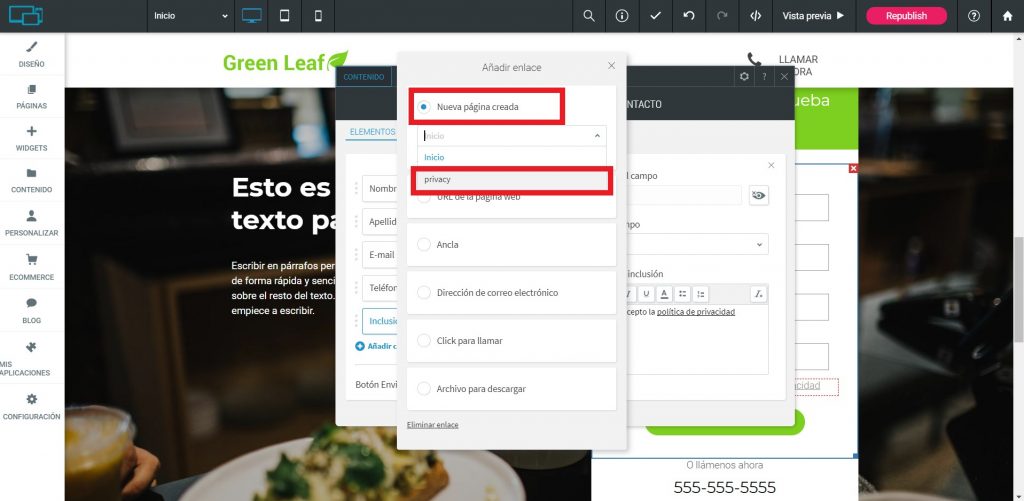
Por último fíjate que éste nuevo campo, por defecto, será obligatorio: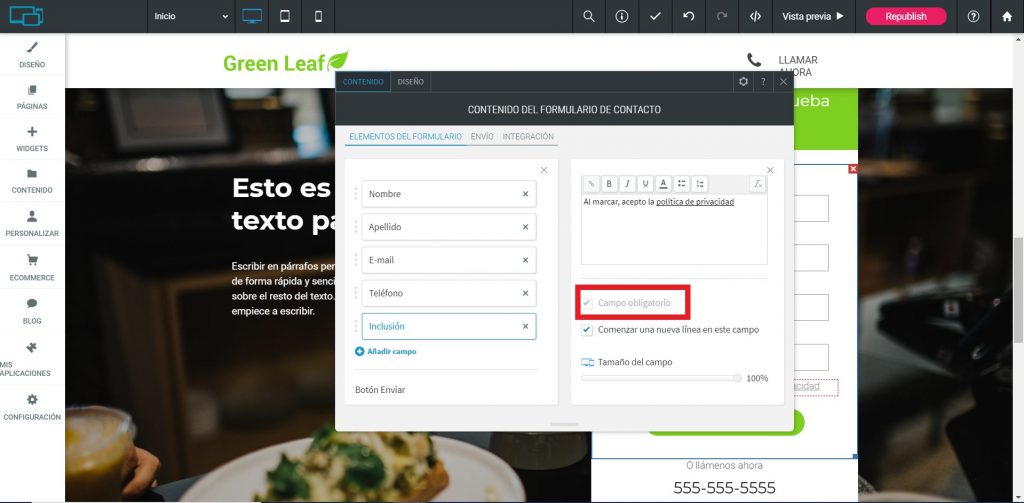
De ésta forma, el nuevo campo quedará creado y será obligatorio para cualquier usuario.
Recuerda publicar tu sitio web para que se actualicen los cambios: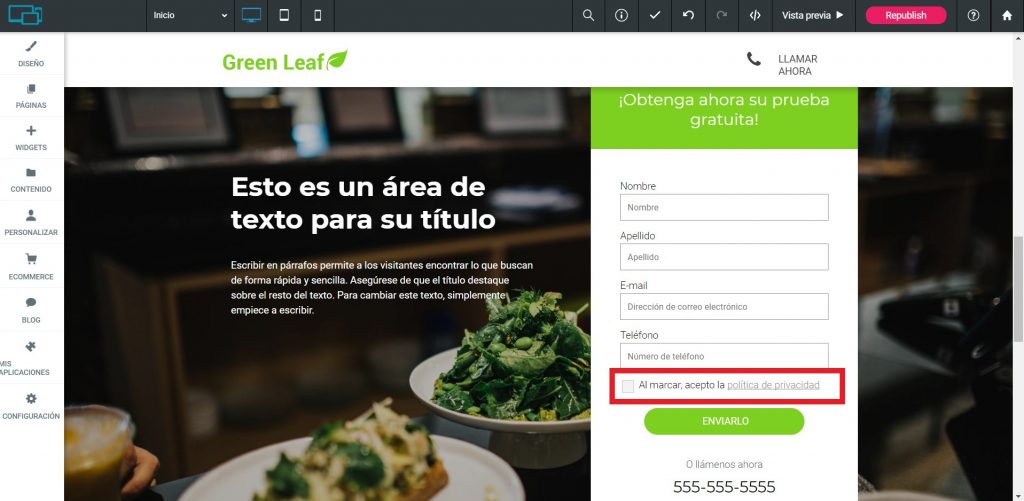
¡Y ya está! de esta forma tan sencilla habrás integrado tu página de privacidad en el formulario de contacto de tu web. 🙂
